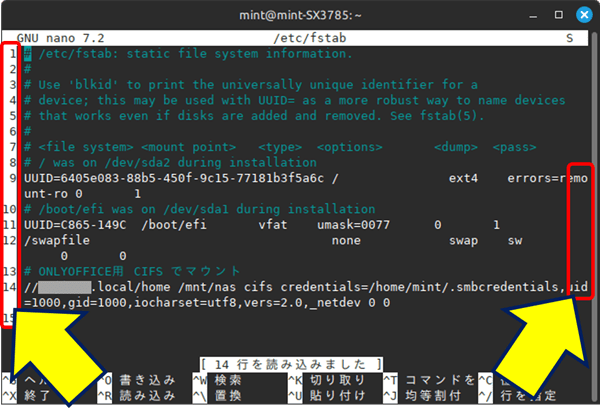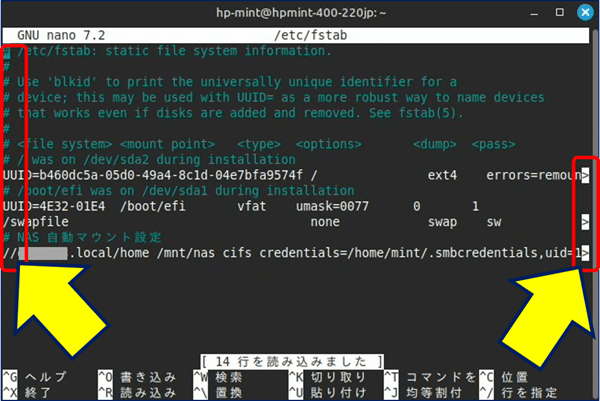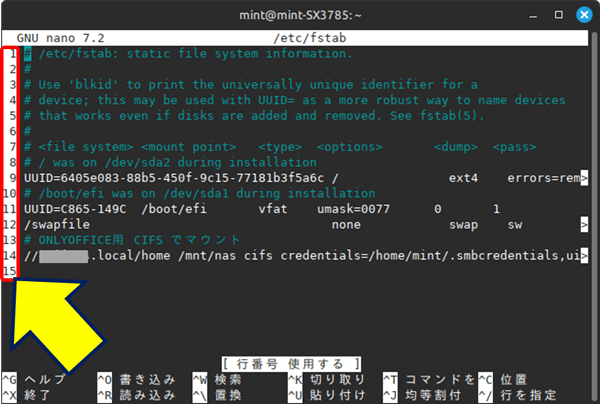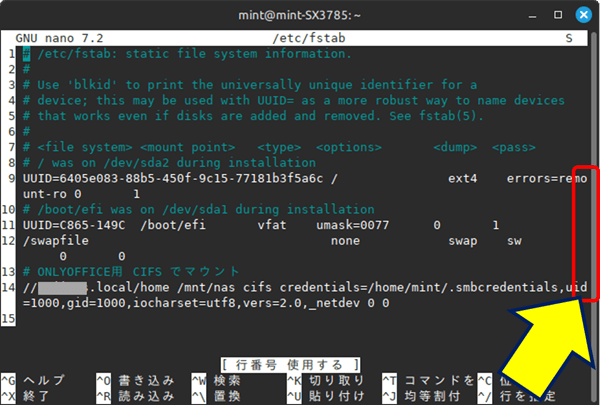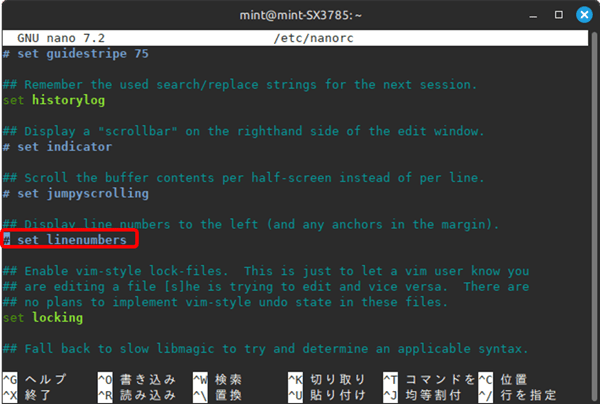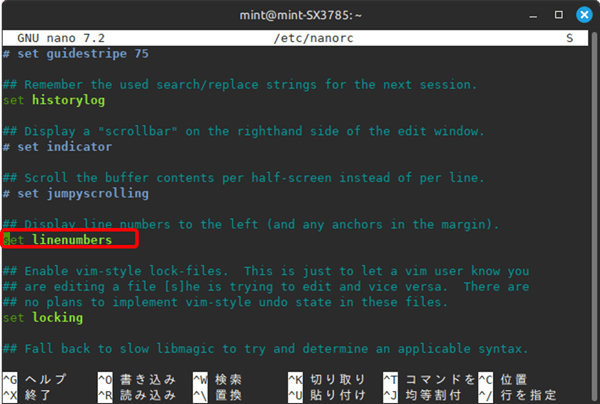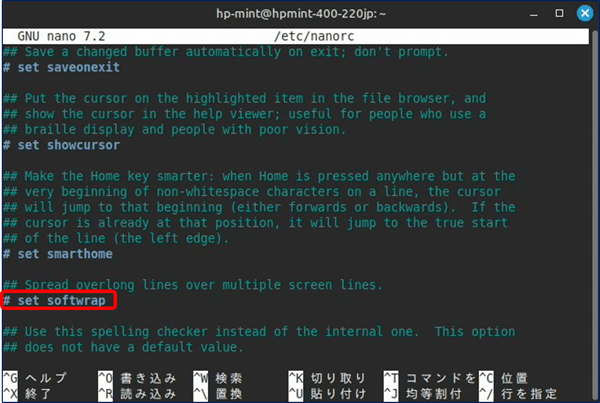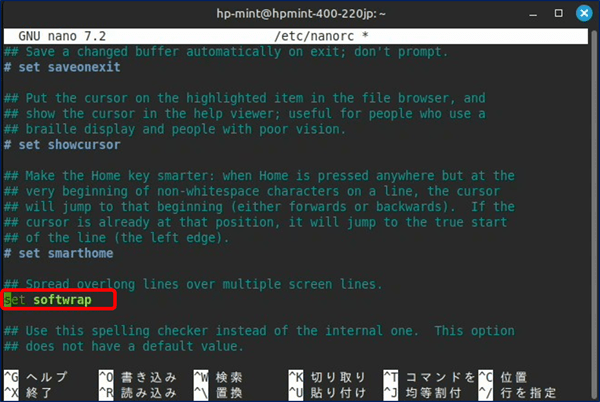低スペック PC 活用ノウハウ
Linux Mint (Cinnamon) の使い方 その-30
nano での 行番号表示と折り返し表示
Linux Mint (Cinnamon) の使い方 その-30
nano での 行番号表示と折り返し表示
Linux Mint に標準で備わっているコマンドラインベースのテキストエディタ「nano」は、デフォルトでは行番号表示がされておらず、また、長い行の折り返し表示もされていない。
以下、これらの表示を切り替える方法とデフォルト設定の変更方法を記録。
スポンサー リンク
1. nano のバージョンとデフォルト表示
nano のバージョンを確認する。
nano --version
nano --version の出力。
GNU nano バージョン 7.2
(C) 2023 the Free Software Foundation と数多くの貢献者たち
コンパイルオプション: --disable-libmagic --enable-utf8
GNU nano バージョン 7.2
(C) 2023 the Free Software Foundation と数多くの貢献者たち
コンパイルオプション: --disable-libmagic --enable-utf8
行番号が表示されておらず、且つ、右端で表示が切れている。
2. 設定ファイルを編集しデフォルト設定を変更する
システム全体の設定ファイル /etc/nanorc を編集する。
sudo nano /etc/nanorc
行番号表示の設定変更
長い行の折り返し表示の設定変更
且つ、表示の切り替えもできる。
🔹 「Alt + n」で、行番号表示のオン・オフが切り替えられる。
🔹 「Alt + $(Alt + Shift + 4)」で、折り返し表示のオン・オフが切り替えられる。
🔹 「Alt + n」で、行番号表示のオン・オフが切り替えられる。
🔹 「Alt + $(Alt + Shift + 4)」で、折り返し表示のオン・オフが切り替えられる。
3. nano ~/.nanorc の作成での問題点
ターミナルで次のコマンドを実行。
nano ~/.nanorc
次の2行を追加。
set linenumbers
set softwrap
set linenumbers
set softwrap
📌 この場合、sudo nano の時は効かない。
🔑 ポイント
🔹~/.nanorc は「そのユーザー専用の設定ファイル」です。
• sudo nano を実行すると、実際には root ユーザーの nano が起動します。
• そのため、root ユーザーの ~/.nanorc が読み込まれます(普通は存在しません)。
• つまり、ホームディレクトリにある ~/.nanorc は読み込まれず、
/etc/nanorc の設定だけが適用されます。
🔹~/.nanorc は「そのユーザー専用の設定ファイル」です。
• sudo nano を実行すると、実際には root ユーザーの nano が起動します。
• そのため、root ユーザーの ~/.nanorc が読み込まれます(普通は存在しません)。
• つまり、ホームディレクトリにある ~/.nanorc は読み込まれず、
/etc/nanorc の設定だけが適用されます。
💡 対策(参考)
「sudo のときも設定を効かせたい」なら、いくつかの方法がある。
「sudo のときも設定を効かせたい」なら、いくつかの方法がある。
⚙️ 方法1:root にも同じ設定をコピー
sudo cp ~/.nanorc /root/.nanorc
これで sudo nano を実行しても同じ折り返し設定が使われます。
sudo cp ~/.nanorc /root/.nanorc
これで sudo nano を実行しても同じ折り返し設定が使われます。
⚙️ 方法2:システム全体設定を使う
上記の、「2」の例。
上記の、「2」の例。
⚙️ 方法3:sudo ではなく sudoedit を使う
以上。
(2025.09.14)
スポンサー リンク